

Spotify Converter
Der Musikkonsum hat sich im digitalen Zeitalter drastisch weiterentwickelt und mit Streaming-Plattformen zum Hören ist zur bevorzugten Methode geworden. Unter diesen Plattformen ist Spotify einer der Pionier und es bemüht sich, vielfältige Musik für jeden speziellen Hörergeschmack zu bieten. Wie viele andere kostenlose Musikstreaming-Dienste blendet Spotify auch Werbeunterbrechungen ab und zu ein. Die Anzeigen beitragen zwar dazu, den Free-Dienst auf der Plattform aufrechtzuerhalten, aber das nahtlose Musikhörerlebnis wird in großem Maße beeinträchtigt. Wenn Sie nun davon genervt sind, dann sollten Sie diesen Artikel bis zum Ende lesen. In diesem Artikel wird ausführlich von uns die Ursache analysiert und mehrere effektive Lösungen von „Spotify Werbung zu blocken“ vorgestellt.
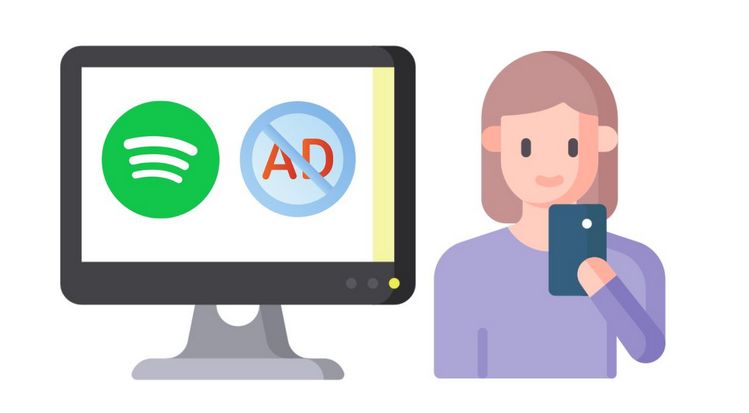
Spotify ist, wie viele andere Freemium-Modelle, auf Werbeeinnahmen angewiesen, um sein kostenloses Service zu unterstützen. Auf diese Weise können Benutzer ohne Zahlung von Abonnementgebühr auf eine umfangreiche Musikbibliothek zugreifen. Die Werbtreibenden bezahlen Spotify, um ihre Produkte oder Dienste für die umfangreiche Nutzergruppe auf dieser Plattform zu präsentieren und bekannt zu werden. Die Werbungen lassen sich meistens in mannigfaltiger Form wie Audiounterbrechungen, Bannerwerbung und sogar Videowerbung anzeigen.
Die Einnahmen aus diesen Anzeigen ermöglichen es Spotify, weiterhin kostenloses Musikhören anzubieten. Das ist eine attraktive Option für viele Spotify Benutzer, die sich nicht auf ein Premium-Abonnement festlegen möchten. Indessen ist der Nachteil vieler ziemlich nervig: Die Anzeigen stören den Musikfluss und beschädigen auch das nahtlose Hörerlebnis.
Aus geschäftlicher Sicht ist die Wichtigkeit von Werbung doch verständlich. Jedoch werden wirklich der Wiedergabeprozess unterbrechen und der Spaß beim Hören verringern. Wegen der häufigen Wiederholung, des lauten Lärms und der lästigen Empfehlungen von Werbungen haben die Benutzer keine Lust mehr, bei konzentriertem Hören zu genießen und in eine Wiedergabeliste oder ein Album zu vertiefen.
Zusätzlich zu oberflächlichen Nachteilen unterbrechen die plötzlichen Erscheinungen von Anzeigen beim Hören die Verbindung zwischen dem Hörer und der Musik, sodass die Gefühle zu den Liedern beeinträchtigt werden. Angesichts der Nachteile von Werbung haben viele Spotify-Free-Benutzer vor, nach Alternativen zu suchen, dadurch ohne Werbung die Musik reibungslos genießt werden kann. Letztlich wird dazu führen, dass die Nutzer bei der Plattform reduziert werden.
AdGuard ist ein umfassender Werbeblocker, der sich nicht nur mit Spotify, sondern auch mit verschiedenen Apps und Browsern entspricht. Es verfügt sowohl über kostenlose als auch Premium-Versionen, wobei die Premium-Version hochrangige Funktionen hergibt.
Kompatibeles System: Windows, Mac, Android, iOS, Browsererweiterung
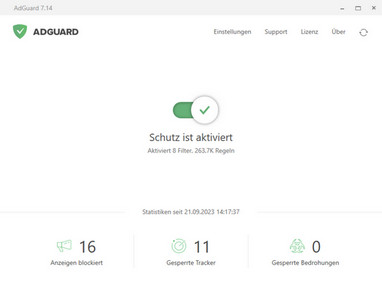
Blokada ist ein Open-Source-Werbeblocker, die Werbung von Spotify und anderen Anwendungen wirkungsvoll entfernt. Es ist bekannt für seine einstellbaren Funktionen und seine Benutzerfreundlichkeit.
Kompatibeles System: Android, iOS
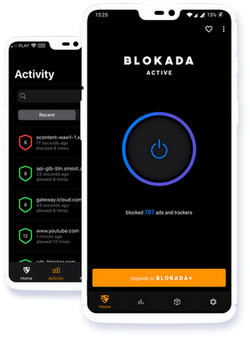
EZBlocker ist ein beliebter Werbeblocker von Spotify für Windows. Es kann Werbung stummschalten und sie sogar überspringen, um ein ununterbrochenes Hörerlebnis zu gewährleisten.
Kompatibeles System: Nur Windows
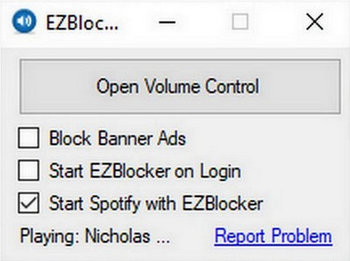
Blockify blockiert wirksam die Werbung von Spotify auf Computer, indem es sie stummschaltet und durch Ihre eigene Musik oder Wiedergabelisten ersetzt. Erwähnenswert ist, dass dieser Service völlig free ist, ohne Abonnement zu besorgen.
Kompatibeles System: Nur Windows
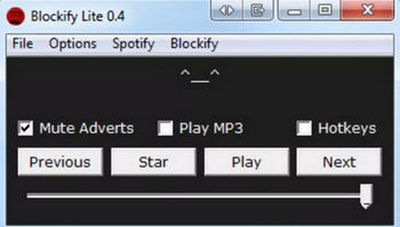
Ublock Origin ist eine weiterverbreitete Browsererweiterung, dadurch Werbung auf Websites, einschließlich des Spotify-Webplayers, loswerden kann.
Kompatibeles System: Browser-Erweiterung
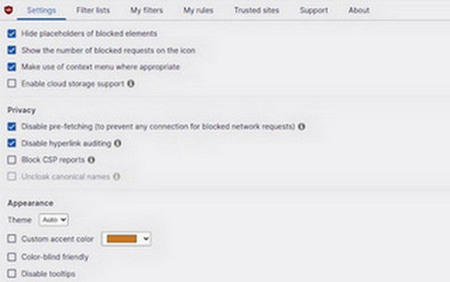
Tatsächlich unterscheiden sich die oben genannten Werbeblocker für Spotify in ihrer Benutzerfreundlichkeit und Effektivität. Wenn Sie keine zuverlässige Download-Quelle oder Links zugreifen, wird möglicherweise die Sicherheit des Computers gefährdt. Daher wäre die optimale Option, die Songs von Spotify auf dem Computer als MP3 oder andere gängige Formate zu speichern, sodass die Werbungen wahrlich blockiert werden. In diesem Fall können Sie diese lokalen Audiodateien dann auf jedem bevorzugten Mediaplayer offline anhören, was sowohl werbefrei als auch sicher ist. Um die ungestörte Umgebung beim Hören zu schaffen, verwenden Sie das fortschrittliche und effiziente Drittanbieter-Tool TunePat Spotify Converter.
TunePat Spotify Converter ist ein Konverter, Downloader und Offline-Player, der speziell für Spotify Free- und Premium-Benutzer entwirft wurde. Mit TunePat Spotify Converter können Sie Zugriff auf fast alles Inhalte auf Spotify zum Offline-Hören erhalten, darunter auch bestimmte Songs, vollständige Alben, Wiedergabelisten und Podcasts usw. Unabhängig davon, ob Sie Spotify-Premium-Benutzer oder nicht, können Premium-Berechtigungen doch auch mühelos freigeschaltet. Mit der fortschrittlichen Dekodierungstechnologie können Benutzer benötigte Spotify-Inhalte mit 10x Geschwindigkeit stapelweise umwandeln und dabei die ursprüngliche Klangqualität und ID3-Tags beibehalten. Die Bedienung besitzt ebenso noch keine Schwierigkeit – lassen Sie uns einen Blick darauf zusammenwerfen.
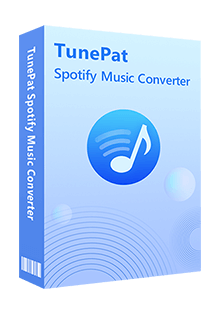
Spotify Converter
 Songs von Spotify Free und Premium konvertieren.
Songs von Spotify Free und Premium konvertieren. MP3-, AAC-, FLAC-, WAV-, AIFF- oder ALAC-Format unterstützen.
MP3-, AAC-, FLAC-, WAV-, AIFF- oder ALAC-Format unterstützen. Konvertierung mit 10X Geschwindigkeit.
Konvertierung mit 10X Geschwindigkeit. Die ID3-Tags und originale Qualität behalten.
Die ID3-Tags und originale Qualität behalten. Spotify App nicht installiert werden müssen.
Spotify App nicht installiert werden müssen. 100% virenfrei & ohne Plugins
100% virenfrei & ohne PluginsSchritt 1Eine Aufnahmeplattform wählen und sich bei Spotify anmelden:
Auf dem Startbildschirm sehen Sie nach Starten zwei Aufnahmeplattformen: App und Web Player. In App-Aufnahmeplattform muss die Spotify-App im Voraus auf den Computer heruntergeladen werden, während die Webplayer-Aufnahmeplattform direkt im eingebetteten Webplayer verwendet. Die Konvertierungsgeschwindigkeit beträgt am höchsten bis zu 10x. Für eine bessere Klangqualität wird empfohlen, die App-Aufnahmeplattform am besten zu verwenden.
Unter einer ausgewählten Aufnahmeplattform melden Sie sich im Popup-Fenster der Spotify-App oder des Spotify-Webplayers bei Ihrem kostenlosen oder Premium-Konto an.
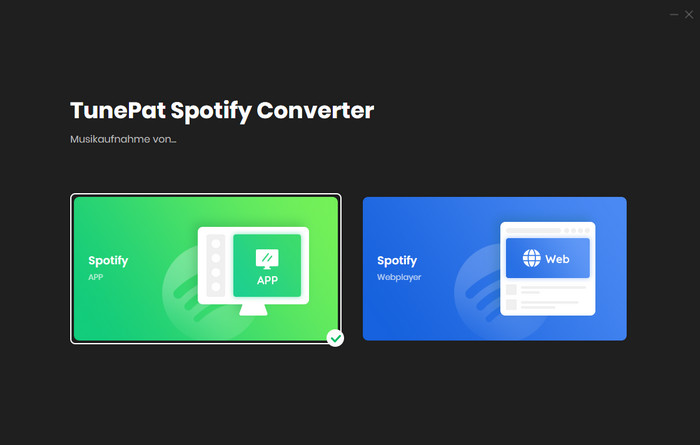
Schritt 2Die Parameter im Einstellungsmodul anpassen:
Nach Anmeldung klicken Sie vor dem Durchsuchen der gewünschten Songs auf die Schaltfläche „Einstellungen“ in der unteren linken Ecke, um die personalischen Ausgabe- und Konvertierungsparameter einrichten. Wenn dieser Schritt überspringt wird, werden die Audiodateien im OGG- oder AAC-Format mit Parametern exportiert, die mit den Quelldateien übereinstimmen.
Das ist ein besonders entscheidender Schritt, um die Ausgabedatei überschaubarer zu werden. Die Möglichkeiten werden geboten, das Ausgabeformat (unterstützt MP3, AAC, FLAC, WAV, ALAC und AIFF) und die Klangqualität anzupassen sowie die Benennung und Anordnung der Ausgabedateien vorher einzustellen.
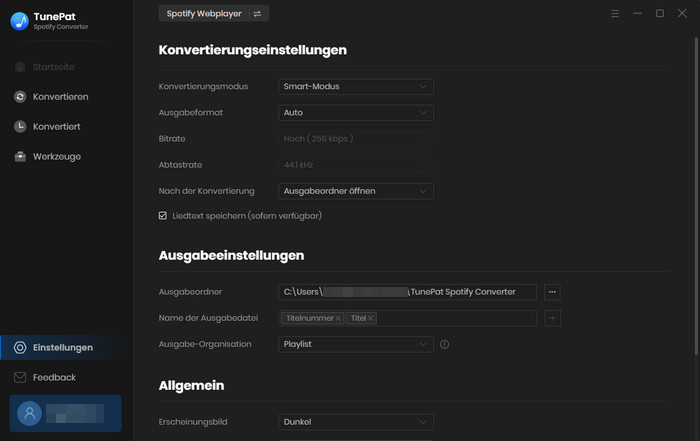
Schritt 3Die gewünschten Songs auswählen und sie in TunePat hinzufügen:
Entweder im App- oder Webplayer-Aufnahmeplattform wird beim Öffnen des Songs, Albums, der Wiedergabeliste oder des Podcasts unten rechts eine blaue Schaltfläche „Zum Hinzufügen klicken“ angezeigt. Nach dem Klicken liest und analysiert TunePat diese Songs automatisch und werden sie im Popup-Fenster aufgeführt.
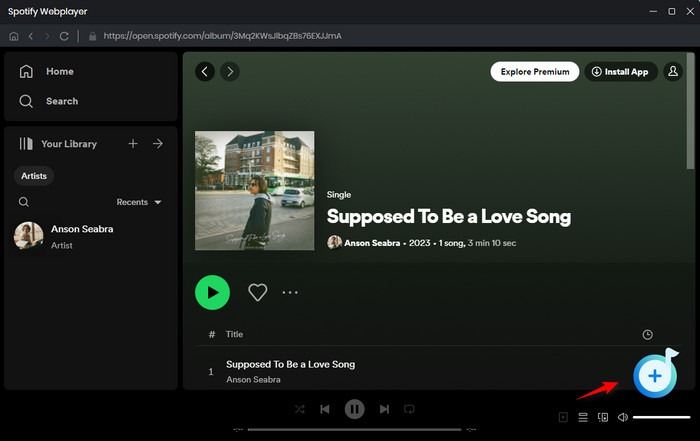
Alle Songs in diesem Popup-Fenster sind standardmäßig ausgewählt. Die unnötigen Songs können auch manuell entfernt werden oder auf „Filter für Konvertierte“ klicken, damit derselbe Titel vom Programm automatisch ausgesortiert. Nach der Auswahl wird auf die Schaltfläche „Hinzufügen“ geklickt.
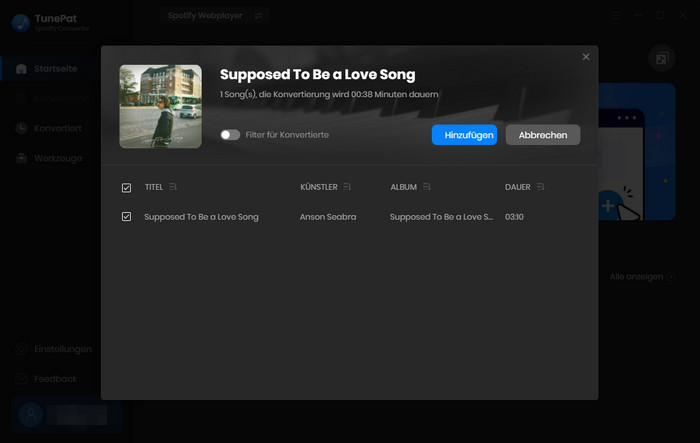
Schritt 4Die werbefreie Spotify-Musik auf Lokal laden:
Kehren Sie zur Hauptoberfläche zurück. Wenn weitere gewünschte Songs zur Liste hinzuzufügen braucht, klicken Sie bitte auf „Mehr hinzufügen“. Durch Drücken auf „Konvertieren“ wird der Konvertierungsprozess gestartet.
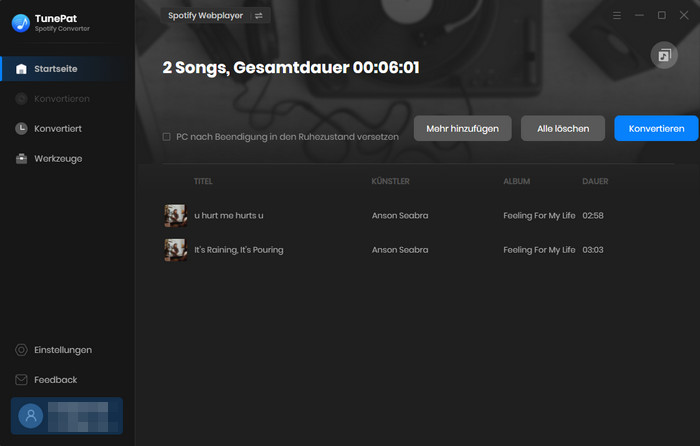
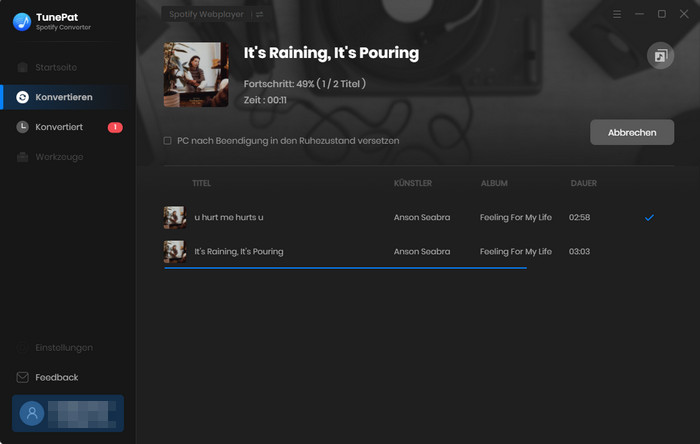
Nachdem die Konvertierung abgeschlossen ist, navigieren Sie zur „Konvertiert“, um den Verlauf zu verfolgen. Nur durch Doppelklicken wird ein Song automatisch abgespielt. Nach der Konvertierung können die Lieder auf andere Mediaplayer übertragt werden, z. B. HomePod, iMovie, Apple Watch usw. Zum Ende können Sie die Lieder ohne lästige Werbung zum Vergnügen genießen.
Wir haben für Sie die zusätzlichen Strategien zusammengestellt, um die Werbung von Spotify loszuwerden:
Das Abonnement von Spotify Premium ist die optimale Lösung zum werbefreien Hören, ist jedoch möglicherweise nicht für jedes Budget geeignet. Die Kosten für Spotify Premium bestehen verschiedene Stufen: 9,99 € pro Monat für einen einzelnen Benutzer, 12,99 € monatlich für Spotify Duo (für zwei Benutzer) und 14,99 € monatlich für Spotify Family (für bis zu sechs Benutzer).
Für Studenten kostet der Spotify-Studentenplan monatlich 4,99 €. Voraussetzung für die Berechtigung ist jedoch der Status eines Vollzeitstudenten sowie die Bereitstellung eines Studentenausweises.
Alternativ, wie in unserer vorherigen Methode beschrieben, weiterhin die kostenlose Version auswählen und in den vielgepriesen TunePat Spotify Converter investieren. Mit 14,90 Euros können Sie Ihre favoriten Spotify-Wiedergabelisten immer dauerhaft im MP3-Format speichern. Tatsächlich ist es ein kostengünstiger Weg, im Vergleich mit einem wiederkehrenden Spotify Premium-Abonnement, für den Zugriff auf werbefreie Titel und Offline-Wiedergabe.
Es ist eine wirksame Methode gegen die Werbungen, indem Sie Ihre bevorzugten Songs, Alben und Wiedergabelisten für den Offline-Hören herunterladen. Im Offline-Modus verzichtet Spotify auf Werbung, daher erzielt einwandfreien Musikgenuss. Diese Methode erfordert jedoch Spotify-Abonnement oder TunePat Spotify Converter.
Um Werbungen auf Spotify zu reduzieren, wäre die Verwendung eines Virtual Private Network (VPN) oder eines werbeblockierenden Domain Name System (DNS)-Servers effektiv. Die Wirkung von beiden Werkzeugen fällt möglicherweise unterschiedlich aus.
Beschaffen Sie Ihr unvergessliches Hörerlebnis und verringern Sie die Sichtbarkeit von Werbung, indem Sie Wiedergabelisten erstellen und Ihre gewüschte Lieder einfügen. Diese Vorgehensweise ist zwar im wahrsten Sinne des Wortes keine Maßnahme zum Blockieren, trägt aber dazu bei, die Anzeigenhäufigkeit zu verringern.
Der Brave Browser, der von Brendan Eich, einem Mozilla-Mitbegründer und JavaScript-Erfinder, entwickelt wurde, bietet ein auf Datenschutz und Sicherheit ausgerichtetes Online-Erlebnis. Brave ist in die Werbeblocker-Technologie integriert und verhindert, dass die meisten Anzeigen und Tracker auf Webseiten geladen werden. Um die Datenerfassung im Zusammenhang mit Ihrem Surfverhalten zu reduzieren, kann die Ladegeschwindigkeit der Seite beschleunigen und die Sicherheit der Privatsphäre garantieren.
Am Ende machen wir eine kurze Zusammenfassung. Die kostenlose Spotify-Version ist zwar ein tadelloser Weg zu einer riesigen Musikbibliothek, aber beigefügte Werbungen könnten das vollständige Hörerlebnis in bestimmten Maßen beschädigen. Deswegen hat es zur Entwicklung verschiedener Werbeblocker auf verschiedenen Plattformen geführt. Einige bekannte Werbeblocker werden schon oben aufgelistet. Damit ermöglichen es den Nutzern, endlos Musik zu genießen, neue Künstler zu erschließen und die Musikwelt ohne Unterbrechung einzutauchen. Jedoch bestehen sie möglicherweise auch unberechenbare Risikos.
Wenn Sie nach einem angenehmen Hörerlebnis mit einem angemessenen Budget verlangen, ist die einfachste Methode ein Upgrade auf ein Premium-Konto. Aber es lässt sich nicht leugnen, dass kostenlose Benutzer von der Installation von TunePat Spotify Converter mehr profitieren können. Anscheinend hat diese Methode die Nase vorn, die werbefreien Audiodateien und der Höregenuss bei Spotify mit Leichtigkeit unabhängig von Orts- und Zeitbeschränkungen zu bekommen.
Hinweis: Mit der kostenlosen Testversion von TunePat Spotify Converter kann man nur 3 Songs gleichzeitig konvertieren. Jeder Song kann nur 1 Minute lang konvertiert werden. Um alle Funktionen freizuschalten, musst du eine Lizenz erwerben.